Microsoft Azure Storage Explorer
W celu usunięcia/archiwizacji nagrań należy ściągnąć aplikację Microsoft Azure Storage Explorer: https://azure.microsoft.com/pl-pl/features/storage-explorer/
Należy wybrać system operacyjny a następnie kliknąć w “Pobieranie bezpłatnie Eksploratora magazynu”:
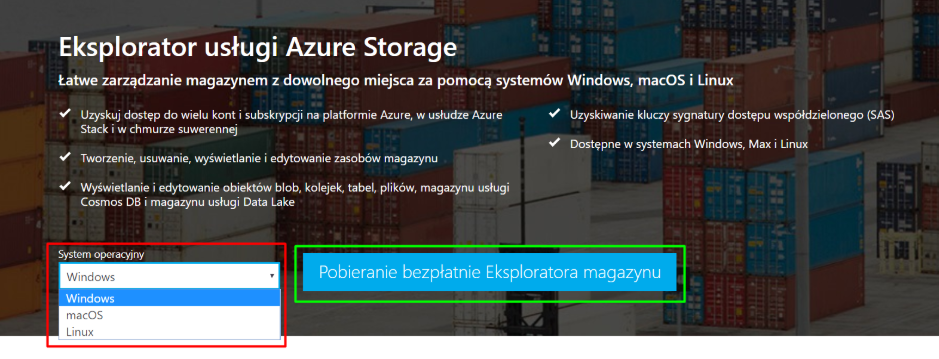
Następnie należy wskazać miejsce w którym plik instalacyjny ma zostać zapisany:

Po zapisaniu aplikacji na dysku należy ją uruchomić w celu docelowej instalacji na naszym komputerze:
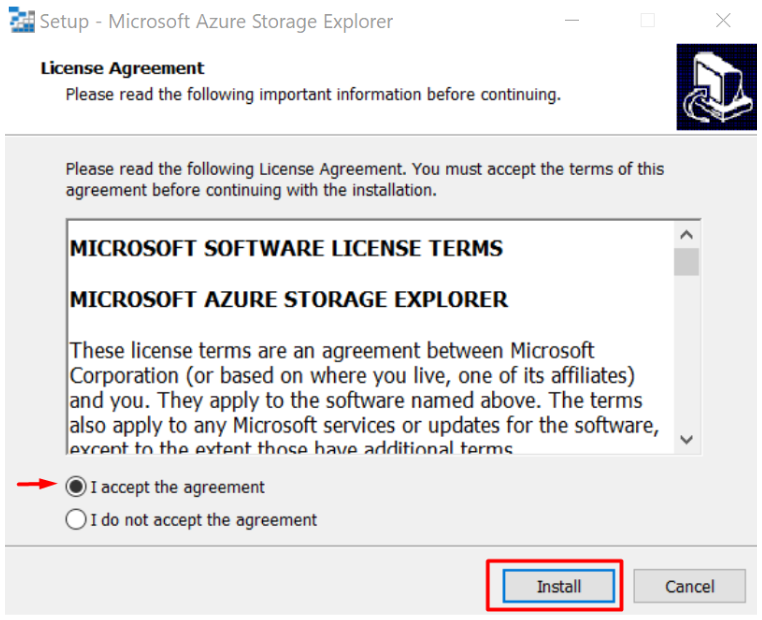
Po uruchomieniu aplikacji należy zaznaczyć Add Account celem połączenia się z danym zasobem:
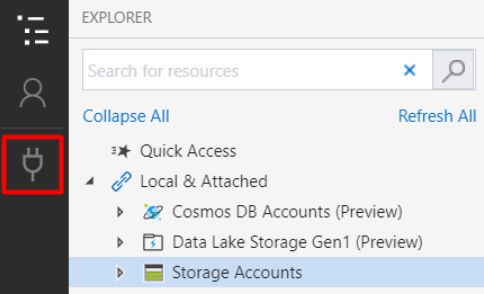
Po czym wybrać Blob Container:
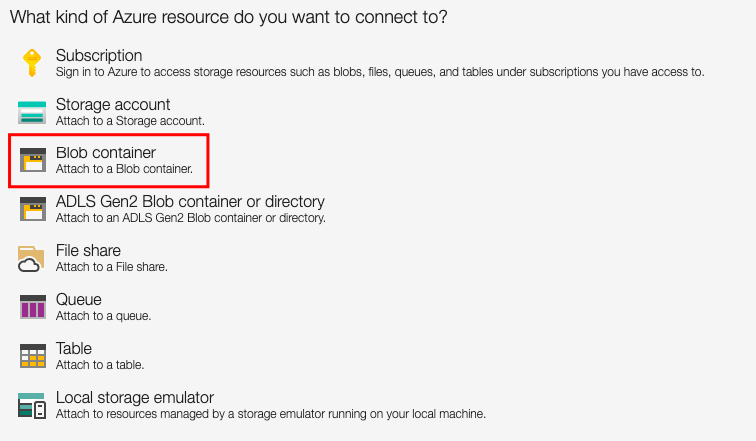
Następnie należy wybrać opcję Use a shared access signature (SAS) URI (lub Sygnatrua dostępu współdzielnego SAS) i kliknąć w guzik Next/Dalej:
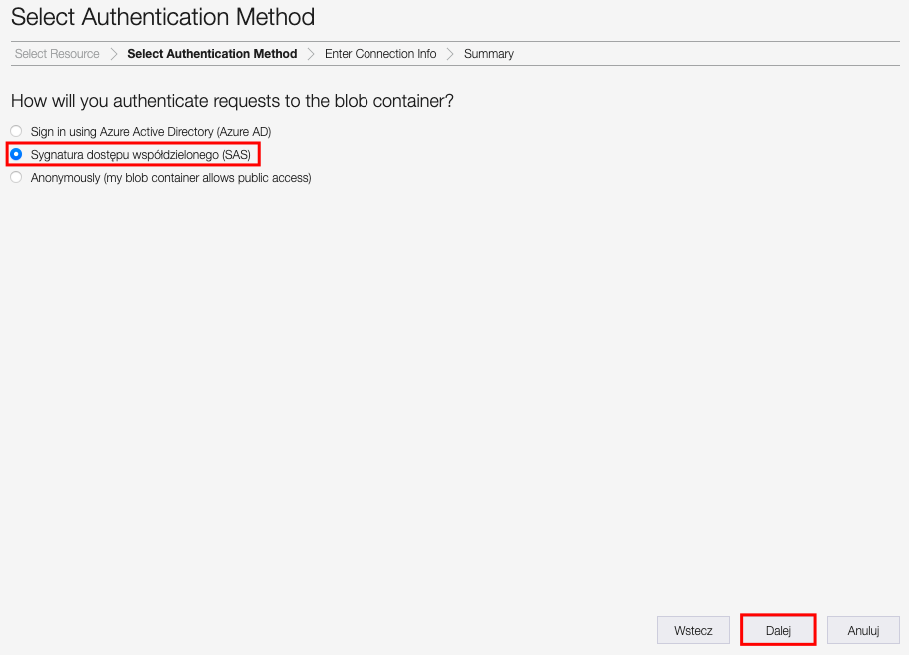
W polu Blob containter SAS URI wpisujemy dane, które możemy uzyskać z naszego systemu w Parametry storage:
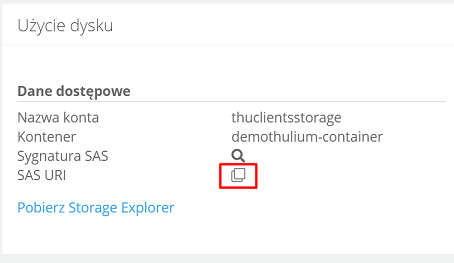
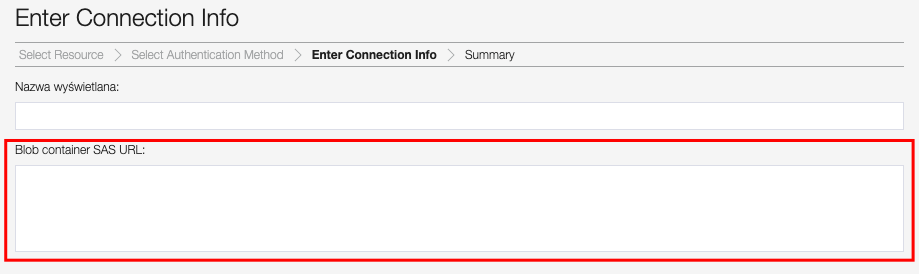
Automatycznie zostanie uzupełnione pole Display name, następnie klikamy klawisz Next/Dalej:

Zostanie wyświetlone podsumowanie parametrów wprowadzonych do połączenia:
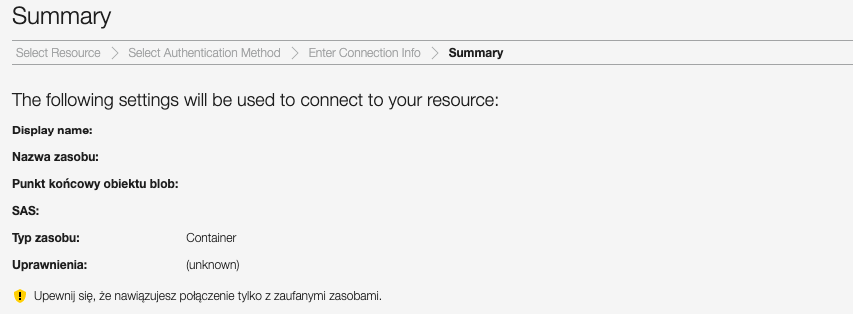
Po potwierdzeniu danych autoryzacyjnych należy kliknąć guzik Connect/Połącz:

Jak połączenie zostanie już zestawione to pojawi się stosowna zakładka z nazwą połączenia:
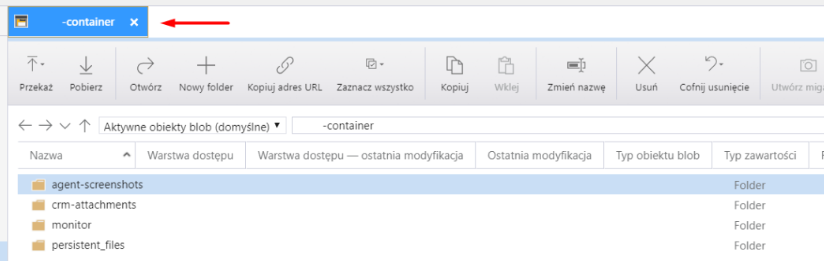
W ramach prostego eksploratora możemy nagrania/foldery pobierać/usuwać:

Po zakończonych działaniach na folderach/plikach należy rozłączyć się z daną przestrzenią dyskową:
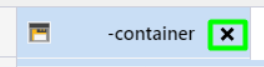

Podziel się swoją opinią